Ana sayfa > Tarama > Bilgisayarınızdan Tarama (Windows) > Nuance™ PaperPort™ 14SE veya Diğer Windows Uygulamalarını Kullanarak Tarama
Nuance™ PaperPort™ 14SE veya Diğer Windows Uygulamalarını Kullanarak Tarama
Nuance™ PaperPort™ 14SE uygulamasını tarama için kullanabilirsiniz.
- Nuance™ PaperPort™ 14SE uygulamasını indirmek için,
 (Brother Utilities) öğesini tıklatın, sol navigasyon çubuğunda Daha fazlasını yap öğesini seçin ve sonra PaperPort öğesini tıklatın.
(Brother Utilities) öğesini tıklatın, sol navigasyon çubuğunda Daha fazlasını yap öğesini seçin ve sonra PaperPort öğesini tıklatın. - Nuance™ PaperPort™ 14SE; Windows 7, Windows 8.1, Windows 10 Home, Windows 10 Pro, Windows 10 Education ve Windows 10 Enterprise ürünlerini destekler.
- Her uygulamayı kullanma hakkında ayrıntılı talimatlar için, uygulamanın Yardım menüsünü tıklatın ve sonra Yardım şeridindeki Baslarken Kılavuzu öğesini tıklatın.
Bu adımlardaki tarama talimatları PaperPort™ 14SE içindir. Diğer Windows uygulamaları için adımlar benzerdir. PaperPort™ 14SE, hem TWAIN hem de WIA sürücülerini destekler; bu adımlarda TWAIN sürücüsü (önerilir) kullanılır.
- Makinenizin modeline bağlı olarak, Nuance™ PaperPort™14SE eklenmemiş olabilir. Bu uygulama eklenmemişse, taramayı destekleyen başka yazılım uygulamalarını kullanabilirsiniz.
- Belgenizi yükleyin.
- PaperPort™ 14SE’yi başlatın.Aşağıdakilerden birini yapın:
- Windows 10
öğesine tıklayın.
- Windows 8.1
 (PaperPort) öğesini tıklatın.
(PaperPort) öğesini tıklatın. - Windows 7
Bilgisayarınızı kullanarak,
 öğesini tıklatın.
öğesini tıklatın.
- Masaüstü menüsünü tıklatın ve sonra Masaüstü şeridinde Tarama Ayarları öğesini tıklatın.
Ekranın sol tarafında Fotoğrafı Tara veya Al paneli görünür.
- Seç öğesini tıklatın.
- Kullanılabilir Tarayıcılar listesinden, TWAIN: TW-Brother XXX-XXXX veya TWAIN: TW-Brother XXX-XXXX LAN öğesini seçin (burada XXX-XXXX, modelinizin adıdır).
- Fotoğrafı Tara veya Al panelinde Tarayıcı iletişim kutusunu görüntüle onay kutusunu seçin.
- Tara öğesini tıklatın.
Tarayıcı Ayarları iletişim kutusu görünür.
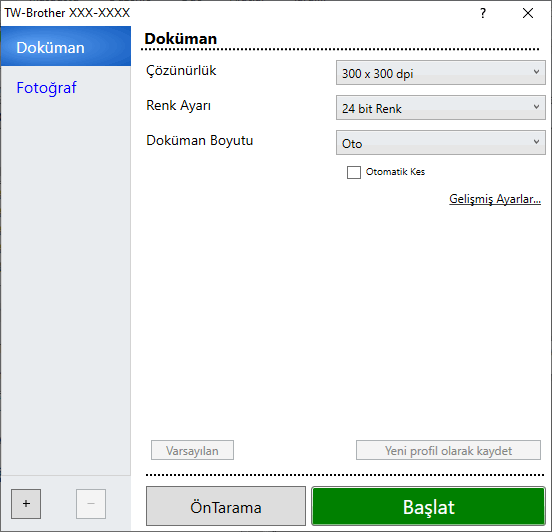
- Gerekirse Tarayıcı Kurulumu iletişim kutusundaki ayarları yapın.
- Doküman Boyutu açılır listesini tıklatın ve sonra belgenizin boyutunu seçin.

Belgenin her iki tarafını taramak için (MFC-J2740DW):
Otomatik 2 taraflı tarama yalnızca ADF kullanılırken kullanılabilir.
Bir görüntüyü önizlemek için ÖnTarama’yı kullanamazsınız.
- Taramadan önce görüntünüzün önizlemesini yapmak ve istenmeyen kısımları kırpmak için ÖnTarama öğesine tıklayın.
- Başlat öğesini tıklatın.
Makine taramaya başlar.
Bu sayfa faydalı oldu mu?




